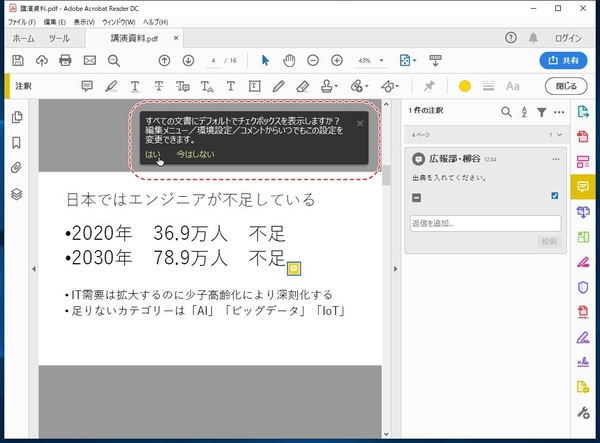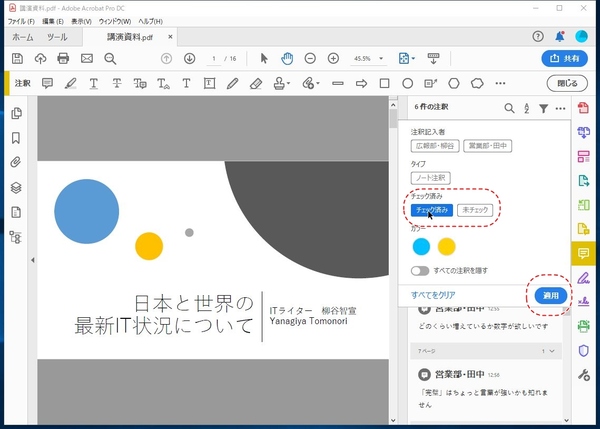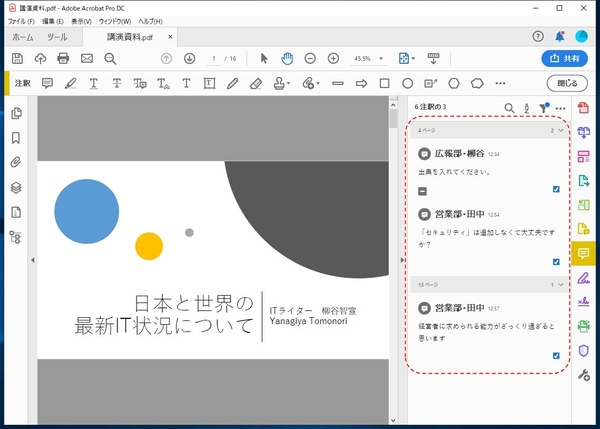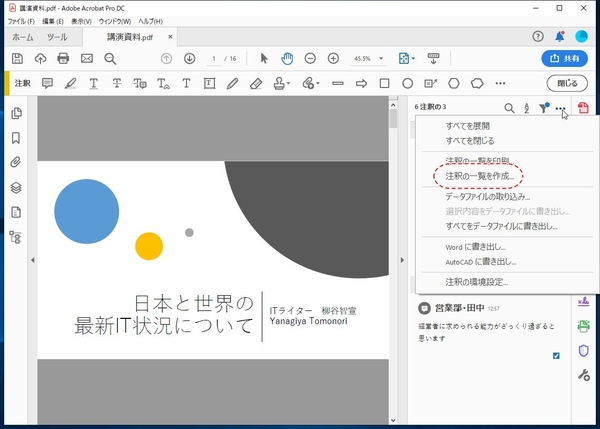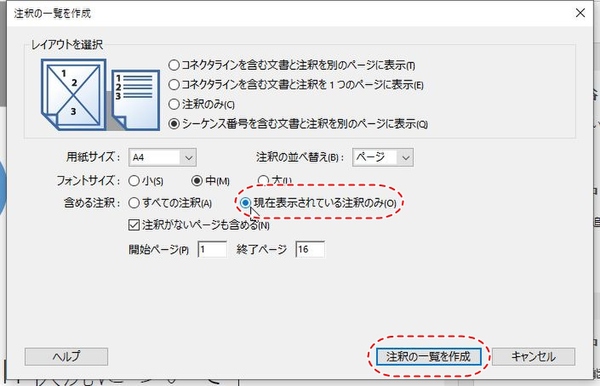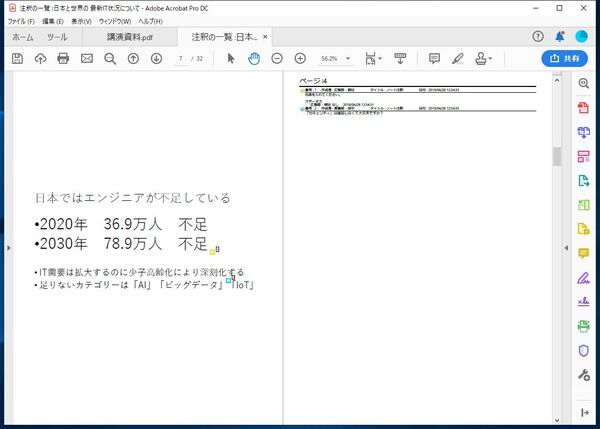「チェックボックス」機能は無料のAcrobat Reader DCでも利用可能
チェックボックスは、無料のAcrobat Reader DCでも利用できる。また、チェックボックスにチェックが付いたPDFを開くと、設定を有効にするかどうか聞いてくるので「はい」をクリックする。「今はしない」をクリックしても、後で「環境設定」から設定することは可能だ。
注釈を一覧表示したり、印刷する際、チェックボックスにチェックが付いているものだけに絞り込むことも可能だ。まずは、フィルターアイコンをクリックし、「チェック済み」をクリックする。ほかの条件も指定したら「適用」をクリックすればいい。逆に、「未チェック」だけを抽出することも可能だ。
チェック済みで絞りこんだコメントだけの一覧を作成したり、印刷することもできる。対応しなかったり、意味がよくわからなかったコメントを非表示にできるので、文書がすっきりする。
ステータス管理は不要なので、チェックフローを簡単にしたい時は、コメントのチェックボックス機能を活用しよう。

この連載の記事
-
第166回
sponsored
Acrobat AI アシスタントで難解な契約書をスッキリ理解する方法 -
第165回
sponsored
PDFからキーワードをサクッと検索 「簡易検索」と「高度な検索」を使いこなそう -
第164回
sponsored
リリースや証明書発行時に便利! 企業(組織)の角印に当たる署名をAcrobatで押す方法 -
第163回
sponsored
フリーランス法に対応! 「契約書メーカー」で作成した契約書にAcrobatで電子サインしてもらう方法 -
第162回
sponsored
PDFを印刷するため、PDF/X-4フォーマットで作成する作法 -
第161回
sponsored
Wordに書き戻しもできる! 意外と高機能な「コメント」をマスターしよう -
第160回
sponsored
共有前にPDFファイルサイズを圧縮してサイズをコンパクトにする方法 -
第159回
sponsored
図の代替テキストや読み上げ順序を設定してアクセシブルなPDFを作成する -
第158回
sponsored
あなたの会社が公開しているPDFファイル、アクセシビリティに対応していますか? -
第157回
sponsored
ページ数の多い資料にしおりを挟んで手軽にジャンプできるようにしてみる -
第156回
sponsored
都内の子供に月額5000円支給される018サポート、必要書類のマスキングはAcrobatでできる! - この連載の一覧へ